Keretek és határok photoshop
A mai bemutató kezdőknek, akkor megtanulják, hogyan kell gyorsan hozzá a helyet a vásznon, és az árnyék határán a képkeret. Is, akkor megtanulják, hogyan kell beállítani a szög és a távolság az árnyékban.
Fogok dolgozni Photoshop CS6, de a tanulság teljesen kompatibilis a korábbi verzióival Photoshop, valamint a CC változata.
A fénykép, amely fogok dolgozni:

Így a mi eredmény így fog kinézni. Létrehozunk egy tiszta fehér keretet a fénykép és Adjunk egy árnyék képet.
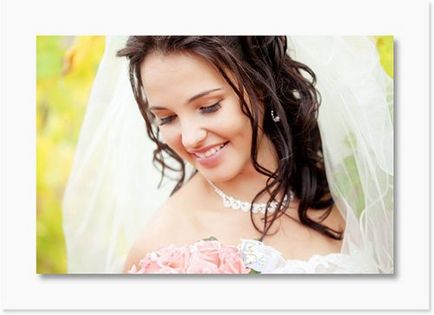
Nyissa meg a képet a Photoshop menyasszony, vegye figyelembe a Rétegek palettán a réteg csak a dokumentumban.
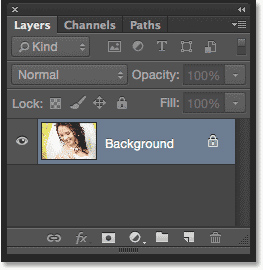
Most duplázd meg, erre megy a Réteg> Duplicate Layer (Layers - Duplicate layer).
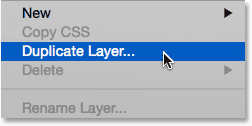
Ennek eredményeként egy párbeszédablak jelenik meg. Nevezze el ezt a réteget Photo majd az OK gombra.
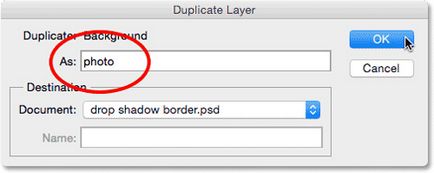
Egy példányát a fotó kerül fölött helyezkedik el az eredetit.
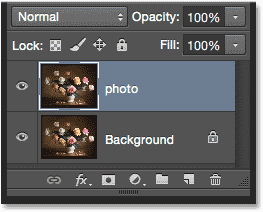
Most mi kell hozzá extra helyet a kép körül. Ehhez menj a lap Image (kép), és válassza vászon mérete (Canvas Size), vagy nyomjuk meg a Ctrl + Alt + C
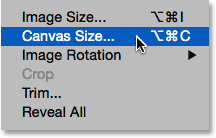
A vászon mérete párbeszédablakban (a vászon méretének), hogy a következő módosításokat: ellenőrizze a doboz mellett relatív (viszonylagos) a Horgony szakaszban (hely), válassza ki a központi területén helyet kell adni egyenletesen mind a négy oldalán a vásznon. Paraméter Canvas kiterjesztése színes (színes bővítése a vászon) állítsa White (fehér), így az extra helyet fehér volt.
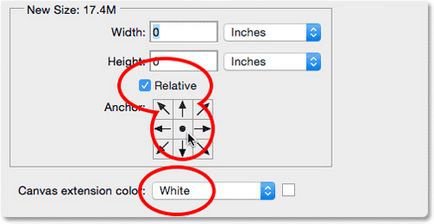
Most arra van szükség, hogy adja meg a szélessége és magassága a tér, amit lesz hozzá. Az egység lehet választani a saját belátása szerint (pixel vagy hüvelyk), hoztam 2 hüvelyk.
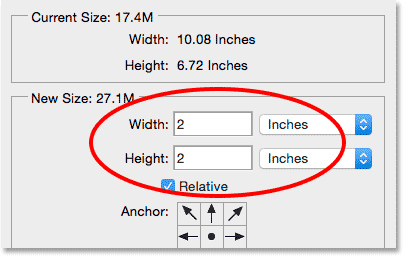
Kattintson az OK gombra, zárja be az ablakot. Ennek eredményeként a kép körül megjelent extra fehér térben. Ha úgy érzi, hogy további tér túl kicsi vagy túl nagy ellenkezőleg, egyszerűen törölni minden olyan intézkedés, a Ctrl + Z, ismét visszamenni a Canvas Size (Canvas Size), és végezze el a szükséges módosításokat.
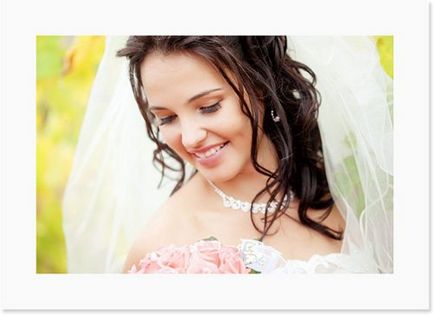
Továbbra is hozzá egy árnyék. Alján a Rétegek panelen egy ikon FX Rétegstílus.
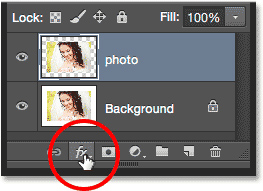
A listában a stílusok, válassza a Drop Shadow (árnyék).
A nyílt meg kell, hogy néhány változtatást a párbeszédablakban. Az első dolog az, hogy állítsa be a szöget, és ellensúlyozza az árnyék kapcsolatban a fotó. Kísérletezni ezekkel a beállításokkal, és határozza meg az értékeket.
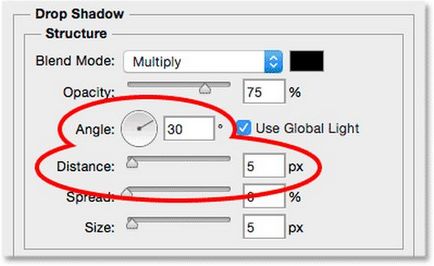
De sokkal több egyszerű és gyors módja. Állítsa be a szöget, és az eltolás, egyszerűen kattintson bárhol a vásznon, és miközben az egér gombját, mozgassa az árnyék a kép körül, amíg el nem éri a kívánt eredményt. Ezt kell tenni egy nyitott ablak stílusok. Látni fogja, nem csak az, hogyan fog mozogni az árnyékban, hanem a változás a szög és az eltolás a párbeszédablakban.
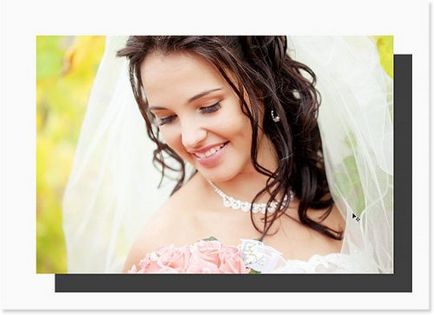
Árnyék túl messze volt, mentem, hogy egy kicsit közelebb.
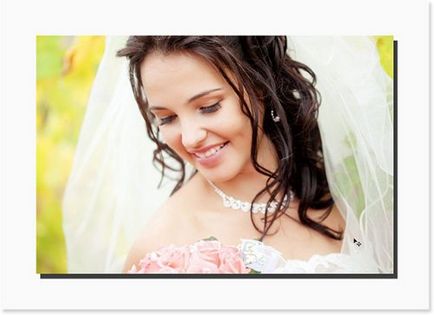
Miután eldöntötte, hogy egy szög és az ofszet, térjünk vissza a paraméter (méret). Mozgassa a csúszkát jobbra, hogy tompítsa a széleit az árnyék. Én meg egy értéket 50 pixel, de a értéke függ a méret a fotó.
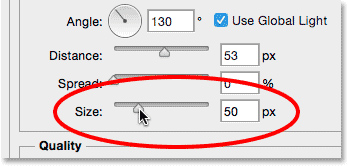
Itt látható a hatás után enyhítik a széle:
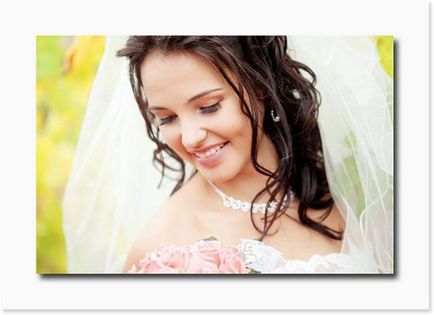
És végül alacsonyabb az érték a homály 40-50%.
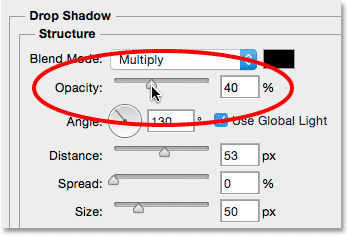
Az OK gombbal zárja be a párbeszédpanelt Rétegstílus.
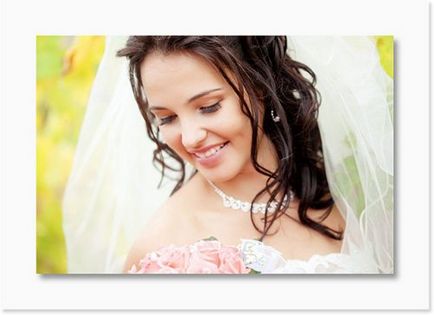
Megjegyzés: a Rétegek palettán, stílus Shade található, közvetlenül alatta a Photo. rétegstílusok lehet szerkeszteni bármikor, abban az esetben meg kell, hogy semmiféle beállítást, majd kattintson duplán a stílus, és állítsa be az árnyék beállításokat.
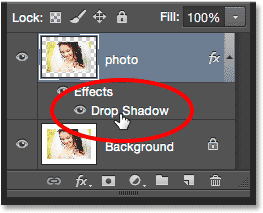
Most, hogy tudjuk, hogyan kell hozzá extra helyet a kép, ami egy képkeret.